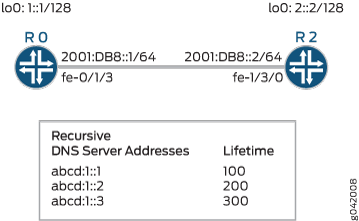例: IPv6 ホストの再帰的な DNS サーバー アドレスの設定
この例では、IPv6 ホストの再帰的な DNS サーバー アドレスを設定する方法を示しています。再帰的な DNS サーバー アドレスは、隣接するデバイスに送信されるルーターのアドバタイズメントに含まれています。
要件
この例では、次のハードウェアとソフトウェアのコンポーネントを使用しています。
接続MX シリーズIPv6対応の2つのスイッチ ルーター。
Junos OSで動作している場合は、リリース14.1以降を参照してください。
概要
この例では 直接接続された2台のルーターが含まれています直接接続されたインターフェイスで IPv6 を設定します。インターフェイスでルーターのアドバタイズメントを有効にし、再帰的なDNSサーバー アドレスとそのライフタイムをインターフェイスで設定します。この例では、ネイバーデバイスに送信されるルーターのアドバタイズメントに、設定された再帰的なDNSサーバーアドレスが含されていることを検証します。
構成
CLI迅速な設定
この [edit] 例を迅速に設定するには、以下のコマンドをコピーして、テキスト ファイルに貼り付け、改行を削除し、ネットワーク設定に一致する必要がある詳細情報を変更してから、コマンドを階層レベルで CLI にコピー アンド ペーストします。
ルーター R0
set interfaces fe-0/1/3 unit 0 family inet6 address 2001:DB8::1/64 set interfaces lo0 unit 0 family inet6 address 1::1/128 set protocols router-advertisement interface fe-0/1/3 max-advertisement-interval 4 set protocols router-advertisement interface fe-0/1/3 min-advertisement-interval 3 set protocols router-advertisement interface fe-0/1/3 dns-server-address abcd:1::1 lifetime 100 set protocols router-advertisement interface fe-0/1/3 dns-server-address abcd:1::2 lifetime 200 set protocols router-advertisement interface fe-0/1/3 dns-server-address abcd:1::3 lifetime 300
ルーター R1
set interfaces fe-1/3/0 unit 0 family inet6 address 2001:DB8::2/64 set interfaces lo0 unit 0 family inet6 address 1::2/128 set protocols router-advertisement interface fe-1/3/0 max-advertisement-interval 4 set protocols router-advertisement interface fe-1/3/0 min-advertisement-interval 3 set protocols router-advertisement interface fe-1/3/0 dns-server-address abcd:1::4 lifetime 100
再帰的な DNS サーバー アドレスの設定
手順
次の例では、設定階層内のさまざまなレベルに移動する必要があります。デバイスのナビゲーションの詳細については、「 CLI CLI ガイド 」の「 設定モードでの CLI エディターの使用 」を参照してください。
ルーター R1 に対してこの手順を繰り返し、ルーターの適切なインターフェイス名、アドレス、その他のパラメーターを変更します。
ルーター R0 で再帰的な DNS サーバー アドレスを設定するには、次の手順に示します。
物理インターフェイスでIPv6を有効にします。
[edit interfaces] user@R0# set fe-0/1/3 unit 0 family inet6 address 2001:DB8::1/64
ループバック アドレスを設定します。
[edit interfaces] user@R0# set lo0 unit 0 family inet6 address 1::1/128
インターフェイス上でルーター アドバタイズメント間の間隔を指定します。
ルーターは、指定された間隔の後で近隣にアドバタイズメントを送信します。この例では、ルーター R0 は、3 秒以上と 4 秒の最大間隔の後で、ルーター R1 にルーターのアドバタイズメントを送信します。
[edit protocols router-advertisement] user@R0# set interface fe-0/1/3 max-advertisement-interval 4 user@R0# set interface fe-0/1/3 min-advertisement-interval 3
インターフェイスで再帰的な DNS アドレスとそのライフタイムを設定します。
[edit protocols router-advertisement] user@R0# set interface fe-0/1/3 dns-server-address abcd:1::1 lifetime 100 user@R0# set interface fe-0/1/3 dns-server-address abcd:1::2 lifetime 200 user@R0# set interface fe-0/1/3 dns-server-address abcd:1::3 lifetime 300
結果
設定モードから、 および コマンドを入力して設定 show interfaces を確認 show protocols します。出力結果に意図した設定結果が表示されない場合は、この例の手順を繰り返して設定を修正します。
user@R0# show interfaces
fe-0/1/3 {
unit 0 {
family inet6 {
address 2001:DB8::1/64;
}
}
}
lo0 {
unit 0 {
family inet6 {
address ::1/128;
}
}
}
user@R0# show protocols
router-advertisement {
interface fe-0/1/3.0 {
max-advertisement-interval 4;
min-advertisement-interval 3;
dns-server-address abcd:1::1 {
lifetime 100;
}
dns-server-address abcd:1::2 {
lifetime 200;
}
dns-server-address abcd:1::3 {
lifetime 300;
}
}
}
デバイスの設定が完了したら、設定をコミットします。
user@R0# commit
検証
ルーターのアドバタイズメントに再帰的な DNS サーバー アドレスが含まれています。
目的
ルーター R1 のルーターアドバタイズメントに、ルーター R0 に設定された再帰的な DNS サーバー アドレスが含されていることを検証します。
アクション
ルーター R1 の動作モードから、 コマンドを入力 show ipv6 router-advertisement します。
user@R1> show ipv6 router-advertisement
Interface: fe-1/3/0.0
Advertisements sent: 18, last sent 00:00:02 ago
Solicits received: 0
Advertisements received: 18
Advertisement from fe80::214:f6ff:fe22:5422, heard 00:00:02 ago
Managed: 0
Other configuration: 0
Reachable time: 0 ms
Default lifetime: 12 sec
Retransmit timer: 0 ms
Current hop limit: 64
RDNSS address: abcd:1::1
Lifetime: 100 sec
RDNSS address: abcd:1::2
Lifetime: 200 sec
RDNSS address: abcd:1::3
Lifetime: 300 sec
意味
再帰的な DNS サーバー アドレスと設定されたライフタイムは、ルーター R1 のルーター アドバタイズメントに含まれています。